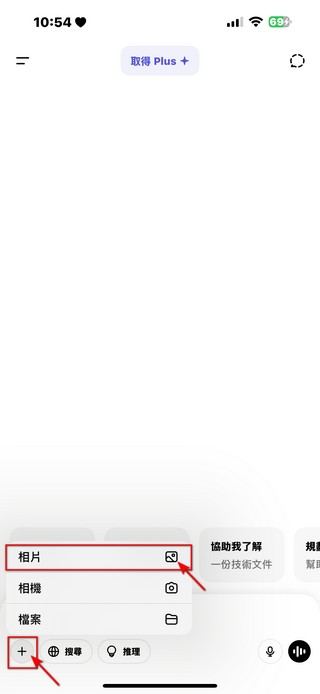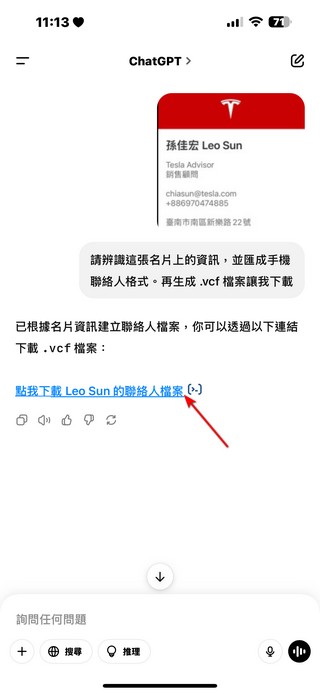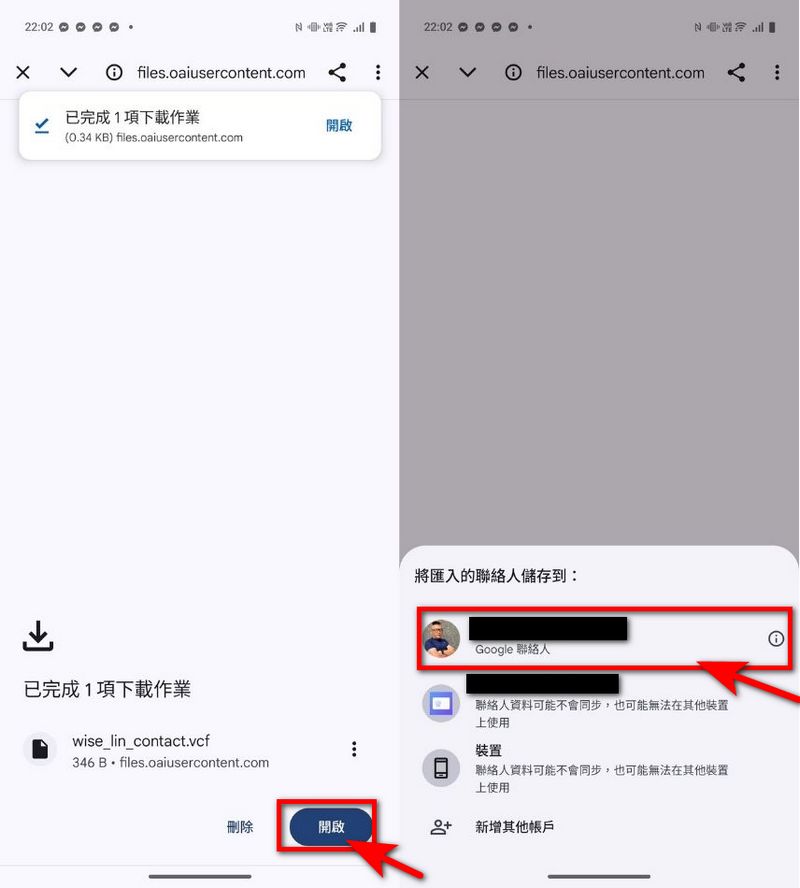大家出門應酬可能一次會收到很多名片,要一張一張把名片上的姓名、電話、公司地址等資訊收錄到手機聯絡人裡有點耗費時間,成為大家收到一堆名片後最麻煩的事。今天小編就來教大家怎麼使用 ChatGPT 來一次性將名片上所有資訊都存到手機聯絡人中。蘋果和 Android 用戶都能使用喔,有興趣的朋友就繼續看下去吧!
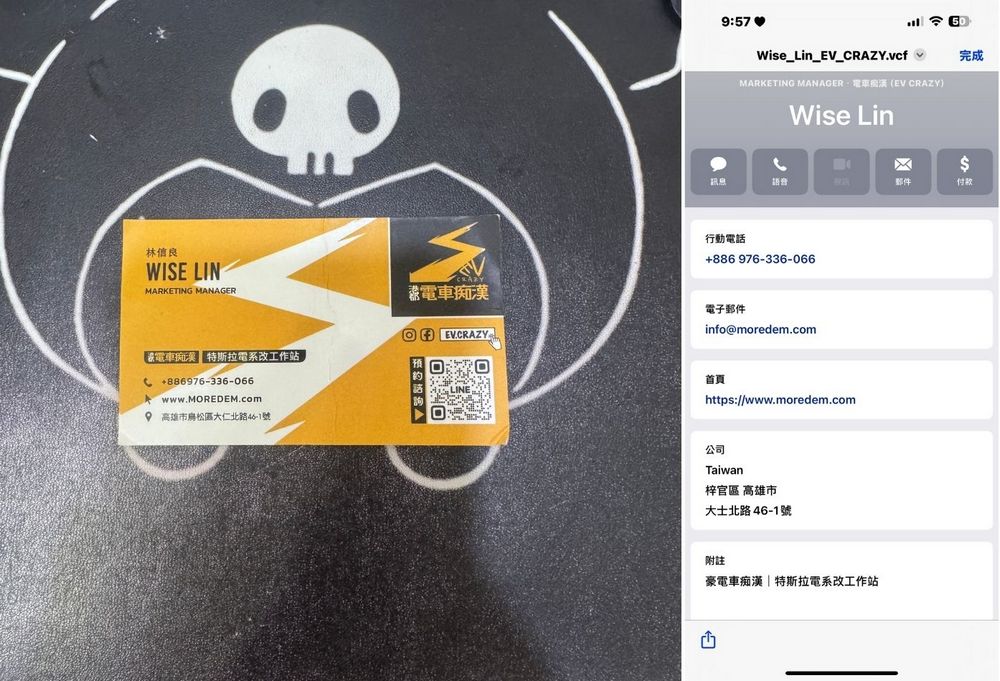
整理名片秘技!使用 ChatGPT 一鍵匯入手機聯絡人
大家出去聚餐或應酬時有時應該都會收到名片,而名片太多就會懶得一張一張將資料輸進手機聯絡人裡面。常常抽屜一堆名片但都沒時間整理嗎?今天教大家只需要簡單兩步就能使用 ChatGPT 把名片匯入到手機聯絡人中。Android 用戶和蘋果用戶都可以使用喔!
首先先把要加入聯絡人的名片們拍照拍起來,拍起來之後打開 ChatGPT,點擊「+」上傳名片相片。
接著在對話框中輸入「請辨識這張名片上的資訊,並匯成手機聯絡人格式,再生成 .vcf 檔案讓我下載」。接著你就會看到 ChatGPT 幫你製作的聯絡人 vCard 檔案,點擊檔案你會看到把名片中的姓名、行動電話、電子郵件、公司地址等資訊都被整理成手機聯絡人格式。(大家還是要注意一下資料是否都正確喔!)
點擊左下角的分享 → 聯絡人 → 儲存,接著你就可以在「聯絡人」中看到該那張名片上的聯絡人資訊了,如果有錯字的話只要儲存完就能編輯操作起來是不是很簡單呢? 而且可以在同一個對話裡拍攝多張名片給ChatGPT辨識,它也會依照順序給你檔案,匯入後建議還是要檢查一下有沒有錯字。
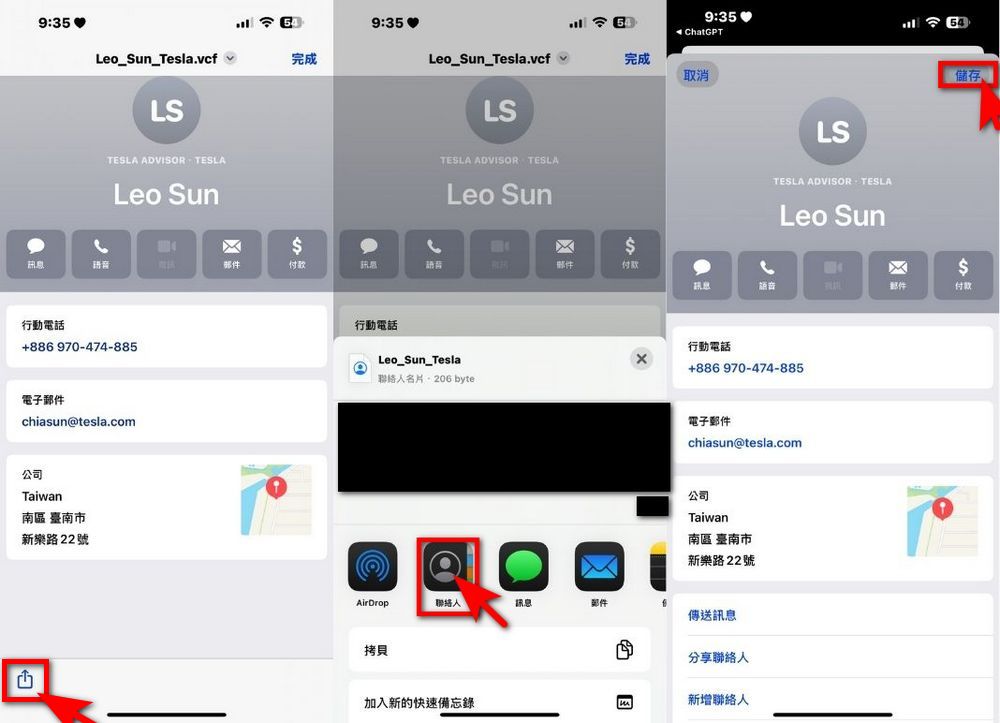
Android 用戶在下載 .vcf 檔案的步驟會不太一樣,Android 用戶點擊下載會需要自行開啟檔案,開啟後需要將匯入的聯絡人儲存到 Google 聯絡人。接著應該就會跑到你的手機聯絡人中,有些朋友的手機可能儲存後系統會顯示錯誤,不用擔心,只是顯示錯誤而已資料還是一樣會匯入喔!
只要幾個動作就可以讓 ChatGPT 幫你整理名片,就算不是付費會員也能用,以後不用再對著一堆名片一籌莫展啦!